III. INSTALLER NAGIOSQL
Nous allons installer le logiciel de configuration NagiosQL. La version utilisée est la 3.2.0 avec service pack SP1 du 18 mai 2012.
3.1 - Les paquetages
Il est nécessaire d'installer les modules SSH de Php.
#yum install libssh2-devel php-pecl-ssh2
Redémarrez le service Apache.
#service httpd restart
3.2 - Téléchargement et installation de NagiosQL
Le site Internet de NagiosQL se trouve à l'adresse : http://www.nagiosql.org.
Créez le répertoire [/root/telech/nagiosql] puis téléchargez les fichiers "nagiosql_320.tar.gz" et "nagiosql_3.2.0_sp1.zip" dans ce répertoire.
#mkdir /root/telech/nagiosql#cd /root/telech/nagiosql#wget "http://sourceforge.net/projects/nagiosql/files/nagiosql/NagiosQL 3.2.0/ \nagiosql_320.tar.gz"#wget "http://sourceforge.net/projects/nagiosql/files/nagiosql/NagiosQL 3.2.0/ \nagiosql_3.2.0_sp1.zip"
Copiez l'archive "nagiosql_320.tar.gz" dans le répertoire [/usr/local/] puis décompressez-la.
#cp nagiosql_320.tar.gz /usr/local#cd /usr/local#tar xvzf nagiosql_320.tar.gz
Effacez l'archive "/usr/local/nagiosql_320.tar.gz" et renommez le répertoire [nagiosql32] en [nagiosql].
#rm nagiosql_320.tar.gz#mv nagiosql32 nagiosql
Appliquez le service pack 1 de NagiosQL.
#cd /root/telech/nagiosql#unzip nagiosql_3.2.0_sp1.zip#cd NagiosQL_3.2.0_SP1#cp -a -p -r * /usr/local/nagiosql/
3.3 - Création de l'Alias "nagiosql.conf"
Pour rendre NagiosQL accessible par le Web, créez le fichier "nagiosql.conf" dans le répertoire [/etc/httpd/conf.d/].
#cd /etc/httpd/conf.d#touch nagiosql.conf#vim nagiosql.confAlias /nagiosql /usr/local/nagiosql<Directory /usr/local/nagiosql/>Options NoneAllowOverride NoneOrder allow,denyAllow from all</Directory>#cd /root
Redémarrez le serviche Apache.
#service httpd restart
3.4 - Création de l'arborescence
NagiosQL nécessite des répertoires séparés.
#mkdir /etc/nagiosql#mkdir /etc/nagiosql/hosts#mkdir /etc/nagiosql/services#mkdir /etc/nagiosql/backup#mkdir /etc/nagiosql/backup/hosts#mkdir /etc/nagiosql/backup/services
Changez les droits sur ces répertoires en "apche:icinga".
#chown -R apache:icinga /etc/nagiosql#chmod -R 6755 /etc/nagiosql
3.5 - Préparation des fichiers de configuration d'Icinga
Vous devez modifier les droits sur les fichiers "icinga.cfg", "cgi.cfg" et "icinga.cmd".
#chgrp apache /usr/local/icinga/etc#chgrp apache /usr/local/icinga/etc/icinga.cfg#chgrp apache /usr/local/icinga/etc/cgi.cfg#chgrp apache /usr/local/icinga/etc/resource.cfg#chgrp apache /usr/local/icinga/var/spool/checkresults#chown icinga:apache /usr/local/icinga/var/objects.cache#chown icinga:apache /usr/local/icinga/bin/icinga#chmod 775 /usr/local/icinga/etc#chmod 664 /usr/local/icinga/var/objects.cache#chmod 664 /usr/local/icinga/etc/icinga.cfg#chmod 664 /usr/local/icinga/etc/cgi.cfg#chmod 664 /usr/local/icinga/etc/resource.cfg#chmod 750 /usr/local/icinga/bin/icinga
3.6 - Les droits sur le répertoire [/usr/local/nagiosql].
Modifiez les droits sur le répertoire [/usr/local/nagiosql] et sur [/usr/local/nagiosql/config].
#chown -R apache /usr/local/nagiosql#chmod 750 /usr/local/nagiosql/config
3.7 - Assistant d'installation de NagiosQL
Vous pouvez lancer votre navigateur à l'adresse : http://esx10.sm.fr/nagiosql.
Figure 2 - Assistant d'installation de NagiosQL
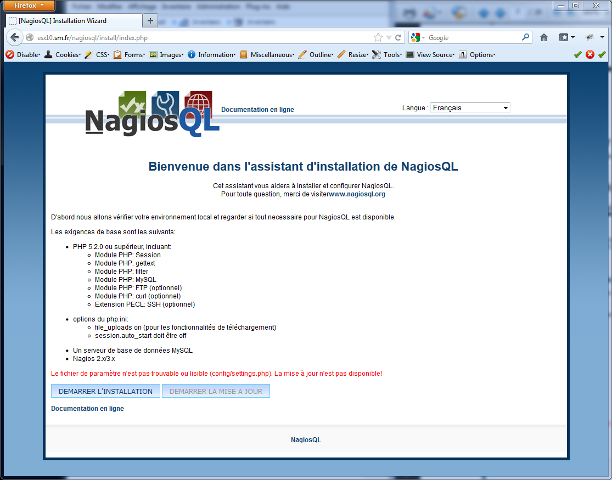
Sélectionnez la langue : "Français" ; cliquez sur [DEMARRER L'INSTALLATION].
Le système vérifie les prérequis.
Figure 3 - NagiosQL : vérification des prérequis
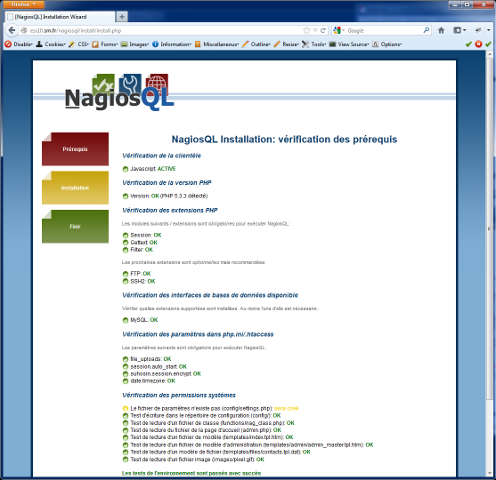
Ici, l'environnement pour NagiosQL est vérifié. Cliquez sur [Suivant].
Vous arrivez à la configuration de la base de données.
Figure 4 - NagiosQL : Configuration de la base de données
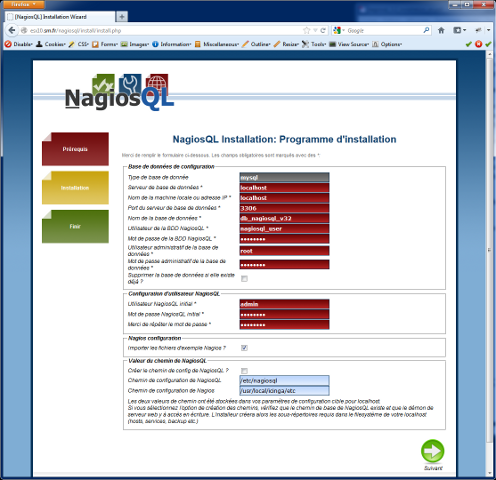
Remplissez le formulaire en tennant compte du tableau ci-dessous.
Tableau 1 - Configuration de la base de données
| Base de donnée de configuration | Valeur |
|---|---|
| Type de base de données | mysql |
| Serveur de base de données | localhost |
| Nom de la machine locale ou adresse IP | localhost |
| Port du serveur de base de données | 3306 |
| Nom de la base de données | db_nagiosql_v32 |
| Utilisateur de la BDD NagiosQL | nagiosql_user |
| Mot de passe de la BDD NagiosQL | password |
| Utilisateur administratif de la base de données | root |
| Mot de passe administratif de la base de données | password |
| Supprimer la base de données si elle existe déjà ? | Ne pas cocher la case |
| Configuration d'utilisateur NagiosQL | Valeur |
| Utilisateur NagiosQL initial | admin |
| Mot de passe NagiosQL initial | password |
| Merci de répéter le mot de passe | password |
| Nagios configuration | Valeur |
| Importer les fichiers d'exemple Nagios ? | Cochez la case |
| Valeur du chemin de NagiosQL | Valeur |
| Créer le chemin de config de NagiosQL | Ne pas cocher la case |
| Chemin de configuration de NagiosQL | /etc/nagiosql |
| Chemin de configuration de Nagios | /usr/local/icinga/etc |

|
Attention ! |
|---|---|
|
Si vous avez installé Icinga en utilisant des paquets RPM, le "Chemin de configuration de NagiosQL" est : [/etc/icinga]. |
Cliquez sur [Suivant].
Figure 5 - NagiosQL : Finition de l'installation
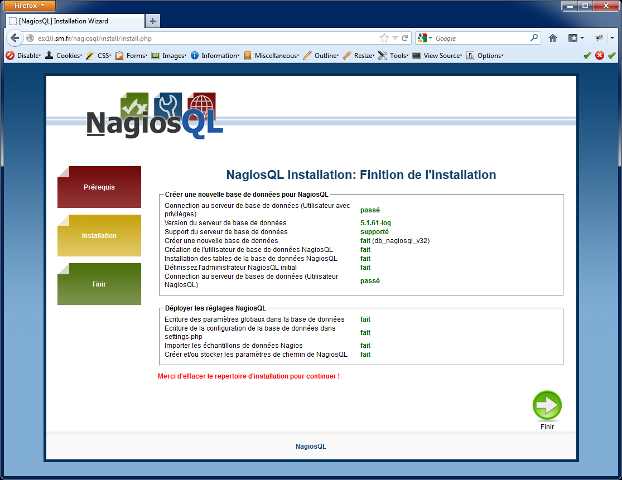
Avant de cliquer sur [Finir], effacez le répertoire d'installaton : [/usr/local/nagiosql/install].
#rm -fr /usr/local/nagiosql/install
Cliquez sur [Finir].
L'écran de "Bienvenue" apparaît.
Figure 6 - NagiosQL : Ecran de connexion
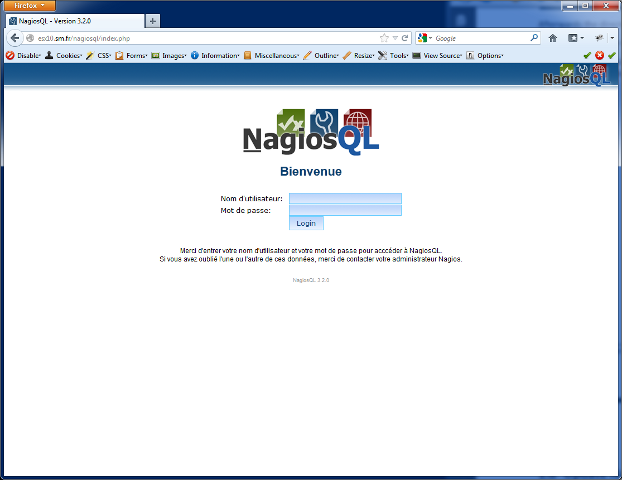
L'assistant d'installation a terminé l'initialisation de NagiosQL !
3.8 - Configuration de base de NagiosQL
Connectez-vous avec le compte utilisateur "admin" et le mot de passe "password".
Figure 7 - NagiosQL : Administration de NagiosQL
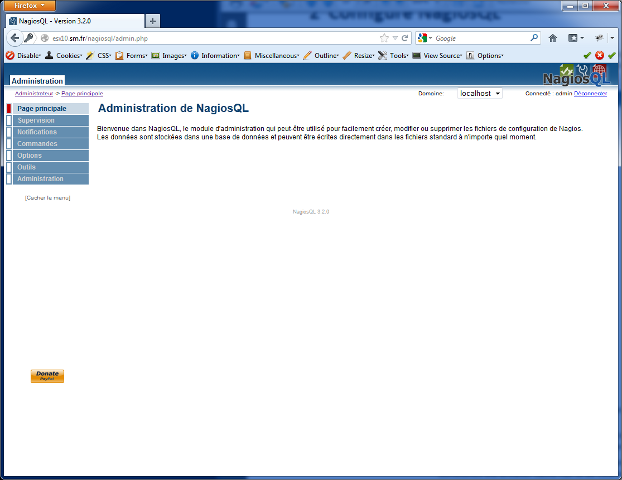
Commencez par vérifier les paramètres de NagiosQL : menu "Administration" => "Paramètres".
Figure 8 - NagiosQL : Configuration des paramètres
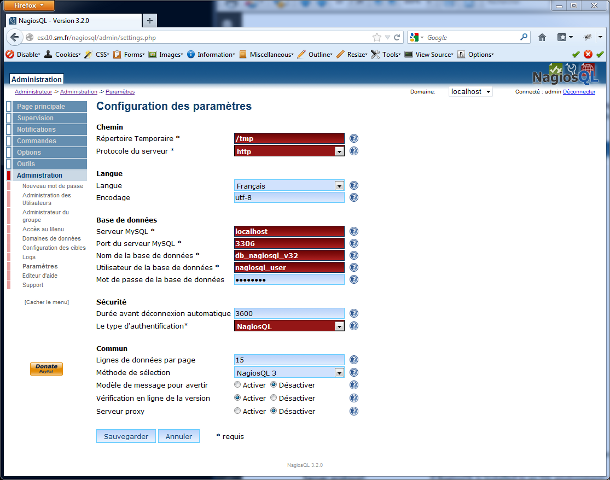
Ces paramètres sont ceux de l'assistant d'installation. Vous n'avez, normalement, rien à modifier !
NagiosQL peut contrôler plusieurs sites (domaine de données).
Cliquez sur "Domaines de données".
Figure 9 - NagiosQL : Administration du domaine de données
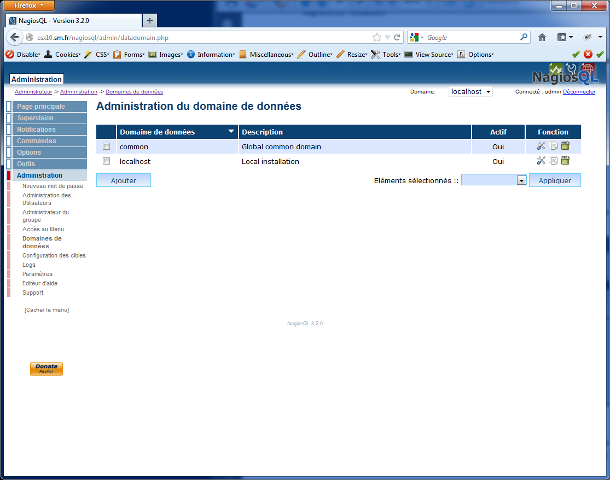
Le domaine général (common) peut-être inclus dans tous les domaines de données. Il est utile pour les contacts, les périodes de temps ou des commandes qui sont identiques dans chaque domaine de données.
Le domaine de données du serveur local (localhost) correspond à notre serveur CentOS. C'est ce domaine de données que nous utiliserons pour la déclaration des services réseaux à superviser. Il ne peut pas être renommé !
Dans la colonne "Fonctions", cliquez sur l'icône "Modifier" en face de "localhost".
Figure 10 - NagiosQL : Administration du domaine de données localhost
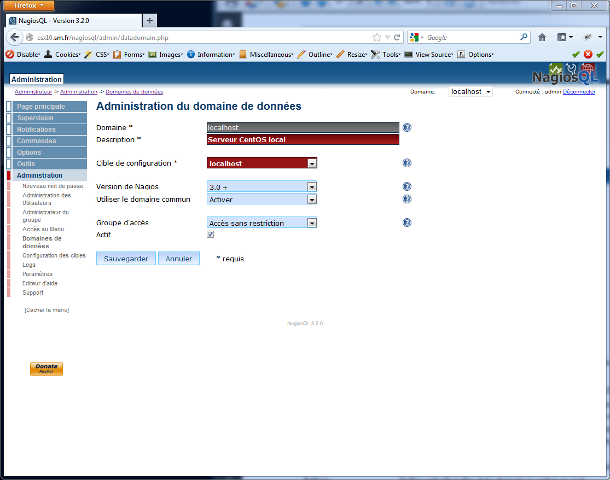
Les valeurs par défaut ne doivent pas être modifiées ; la version d'Icinga étant la 1.7.2, laissez "Version de Nagios" à "3.0+". Cliquez sur "Sauvegarder".
Nous allons configurer le domaine de données "localhost" : menu "Configuration des cibles".
Figure 11 - NagiosQL : Administration de la configuration du domaine
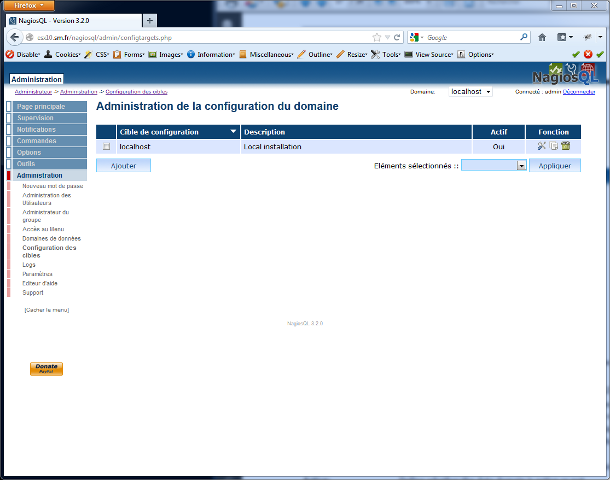
Cliquez sur l'icône "Modifier" et configurez le domaine de données "localhost".
Figure 12 - NagiosQL : Administration de la configuration du domaine localhost
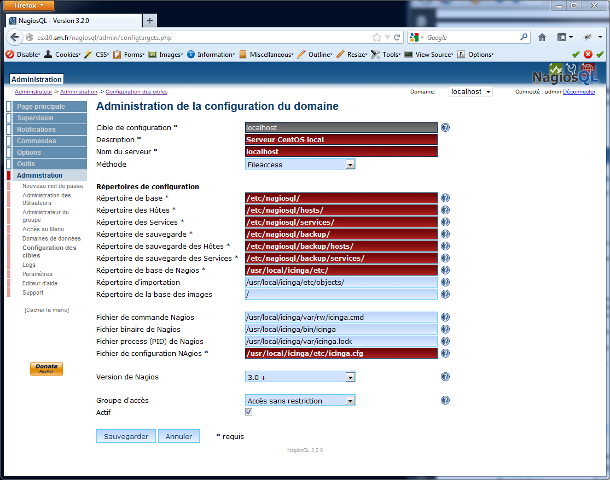
Tableau 2 - Configuration du domaine localhost
| Administration de la configuration du domaine de données "localhost" | Valeur |
|---|---|
| Cible de configuration | localhost |
| Description | Serveur CentOS local |
| Nom du serveur | localhost |
| Méthode | Fileaccess |
| Répertoires de configuration | Valeur |
| Répertoire de base | /etc/nagiosql/ |
| Répertoire des Hôtes | /etc/nagiosql/hosts/ |
| Répertoire des Services | /etc/nagiosql/services/ |
| Répertoire de sauvegarde | /etc/nagiosql/backup/ |
| Répertoire de sauvegarde des Hôtes | /etc/nagiosql/backup/hosts/ |
| Répertoire de sauvegarde des Services | /etc/nagiosql/backup/services/ |
| Répertoire de base de Nagios | /usr/local/icinga/etc/ |
| Répertoire d'importation | /usr/local/icinga/etc/objects/ |
| Répertoire de la base des images | / |
| Fichier de commande Nagios | /usr/local/icinga/var/rw/icinga.cmd |
| Fichier binaire de Nagios | /usr/local/icinga/bin/icinga |
| Fichier process (PID) de Nagios | /usr/local/icinga/var/icinga.lock |
| Fichier de configuration Nagios | /usr/local/icinga/etc/icinga.cfg |
| Version de Nagios | 3.0 + |
| Groupe d'accès | Accès sans restriction |
| Actif | Cochez la case |
Cliquez sur "Sauvegarder". Quittez NagiosQL.
3.9 - Modification des fichiers de configuration d'Icinga
Les fichiers de configuration d'Icinga doivent être modifiés pour qu'ils prennent en compte ceux de NagiosQL. Mettez le signe # devant les lignes qui commencent par "cfg_file" et "cfg_dir" pour les désactiver.
#vim /usr/local/icinga/etc/icinga.cfg..............................# cfg_dir=/usr/local/icinga/etc/conf.d# cfg_file=/usr/local/icinga/etc/objects/commands.cfg# cfg_file=/usr/local/icinga/etc/objects/contacts.cfg# cfg_file=/usr/local/icinga/etc/objects/timeperiods.cfg# cfg_file=/usr/local/icinga/etc/objects/templates.cfg# cfg_file=/usr/local/icinga/etc/objects/localhost.cfg# cfg_dir=/usr/local/icinga/etc/modules..............................
Rajoutez les lignes suivantes dans le fichier "icinga.cfg" :
#vim /usr/local/icinga/etc/icinga.cfg..............................cfg_file=/etc/nagiosql/contacttemplates.cfgcfg_file=/etc/nagiosql/contactgroups.cfgcfg_file=/etc/nagiosql/contacts.cfgcfg_file=/etc/nagiosql/timeperiods.cfgcfg_file=/etc/nagiosql/commands.cfgcfg_file=/etc/nagiosql/hostgroups.cfgcfg_file=/etc/nagiosql/servicegroups.cfgcfg_dir=/etc/nagiosql/hostscfg_dir=/etc/nagiosql/servicescfg_file=/etc/nagiosql/hosttemplates.cfgcfg_file=/etc/nagiosql/servicetemplates.cfgcfg_file=/etc/nagiosql/servicedependencies.cfgcfg_file=/etc/nagiosql/serviceescalations.cfgcfg_file=/etc/nagiosql/hostdependencies.cfgcfg_file=/etc/nagiosql/hostescalations.cfgcfg_file=/etc/nagiosql/hostextinfo.cfgcfg_file=/etc/nagiosql/serviceextinfo.cfg..............................
NagiosQL doit pourvoir redémarrer Icinga. Vérifiez la présence de la ligne "check_external_commands=1" dans le fichier "/usr/local/icinga/etc/icinga.cfg" :
#cat /usr/local/icinga/etc/icinga.cfg | grep check_external_commandscheck_external_commands=1
3.10 - L'écriture et la vérification des fichiers de configuration par NagiosQL
Lancez le navigateur Internet à l'adresse : http://esx10.sm.fr/nagiosql/ ; menu "Outils" => "Contrôles de Nagios".
Figure 13 - NagiosQL : Ecriture des fichiers de configuration
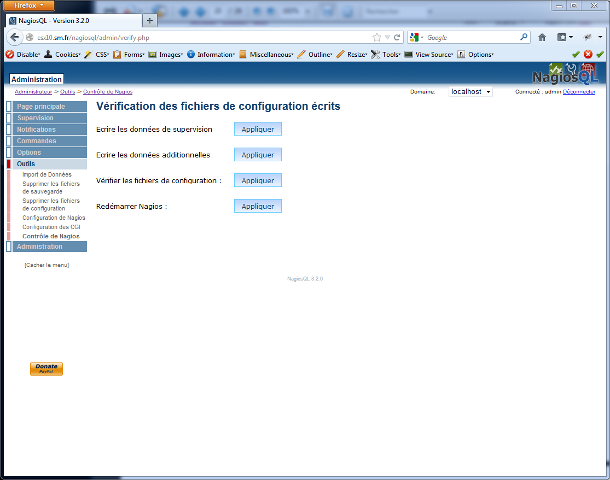
Ecrivez les "données de supervision" en cliquant sur "Appliquer".
Ecrivez les "données additionnelles" en cliquant sur "Appliquer".
Vérifiez les "fichiers de configuration" en cliquant sur "Appliquer".
Figure 14 - NagiosQL : Vérification des fichiers de configuration écrits
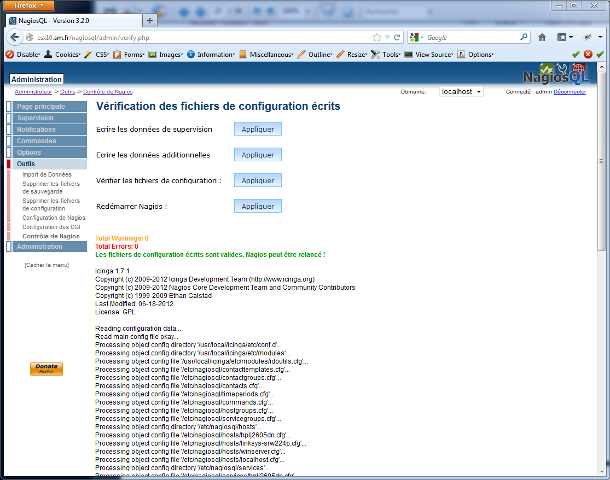
Aucune erreur ? Redémarrez Icinga par la ligne de commande.
#service icinga restart

|
Note |
|---|---|
|
Le premier démarrage doit être effectué obligatoirement en ligne de commande. Pour les re-démarrages suivants, vous utiliserez directement NagiosQL via le menu "Contrôle de NagiosQL". |
3.11 - Vérification du lien NagiosQL & Icinga
Pour vérifier le lien automatique entre NagiosQL et Icinga, lancez le navigateur à l'adresse Internet http://esx10.sm.fr/icinga/.
3.12 - Installation des icônes
Pour visualiser la map en image, il faut installer un pack d'icônes dans le répertoire [/usr/local/icinga/share/images/logos/].
#mkdir /root/telech/icones#cd /root/telech/icones#wget http://www.intec.gda.pl/bin/fnagios/fnagios.tar.gz#tar xvzf fnagios.tar.gz#cp ./equipement/* /usr/local/icinga/share/images/logos/#cp ./other/* /usr/local/icinga/share/images/logos/#cp ./vendors/* /usr/local/icinga/share/images/logos/#rm -fr equipement/ other/ vendors/#chown icinga:icinga /usr/local/icinga/share/images/logos/*#chmod 664 /usr/local/icinga/share/images/logos/*